GIF-Animationen machen Spaß. Sie verleihen ansonsten statischen Inhalten eine Prise animierten Humors und finden sich häufig auf Bild-Websites und in Kommentaren, um dem Thema ein lustiges oder sarkastisches visuelles Element hinzuzufügen. GIF sind im Grunde animierte Bilddateien, die mehrere statische Bilder enthalten und diese in einer Sequenz wiedergeben. Aufgrund ihrer geringen Größe können sie problemlos auf Websites, Blogs, sozialen Medien usw. geteilt werden. Wenn Sie nach einer intuitiven App gesucht haben, mit der Sie aus Videos eigene GIF-Dateien erstellen können, versuchen Sie es Beliebiger GIF-Animator. Es ist ein sehr einfaches und leichtes WindowsProgramm, mit dem Sie den bevorzugten Teil eines lokalen YouTube- oder Vimeo-Videos zuschneiden, zuschneiden und in eine GIF-Animation konvertieren können. Die Ausgabedatei wird dann automatisch hochgeladen und im wachsenden Repository der AnyGif-Website veröffentlicht.
Der Installationsvorgang versucht, herunterzuladen und zu installierenunerwünschte Software im Lieferumfang des Hauptinstallationspakets enthalten. Stellen Sie sicher, dass Sie die Installation für solche Apps, Symbolleisten und andere Bloatware während des Installationsvorgangs deaktivieren.
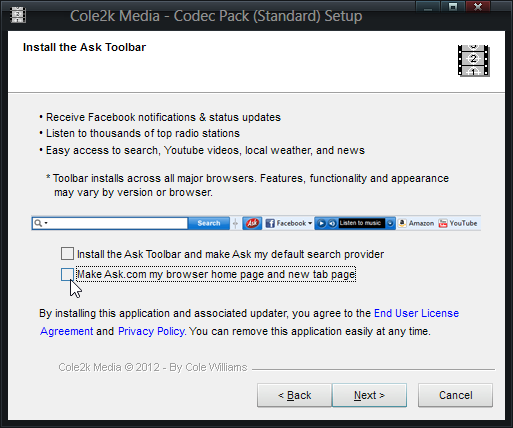
Die Anwendung zeichnet sich durch ein klares und einfaches Design aus. Sie können ein Video entweder aus Ihrem lokalen Speicher oder von einem Video-Streaming-Webdienst wie YouTube oder Vimeo auswählen. Der Entwickler hat keine Angaben zur Anzahl der vom Tool unterstützten Videoformate gemacht. Während unseres Tests hat das Tool jedoch die meisten Dateien, die wir darauf geworfen haben, erfolgreich akzeptiert.
Um das Video zu konvertieren, klicken Sie auf Video öffnen und wählen SieIhre Quelldatei oder Online-Video-URL. Bei lokalen Dateien können Sie den Anzeigebereich des Videos im Vorschaufenster links anpassen, nachdem Sie es ausgewählt haben. Mit jedem GIF-Animator können Sie das ausgewählte Video auch mit den in der Benutzeroberfläche verfügbaren Wiedergabesteuerelementen abspielen. Sie können den Start- und Endpunkt für die GIF-Datei über den Suchregler unten und die Schaltflächen "Set Start" und "Set End" auswählen.
Rechts befinden sich drei Konfigurationsregisterkartenbenannt GIF-Einstellungen, Clip & Crop und Effekte. Mit den GIF-Einstellungen können Sie einige wichtige Einstellungen für die Ausgabe-GIF-Datei festlegen, darunter die Bildrate, die Bildauflösung und die maximale Zeit für die Animation in Sekunden. Darüber hinaus können Sie auch die Dither-Methode auswählen (Nearest Color, Floyd Steinberg, Stucki und Sierra), die Animation auf Loop einstellen, zwischen Vorwärts- und Rückwärtsanimation wechseln und einen transparenten Bereich außerhalb des Frames festlegen.
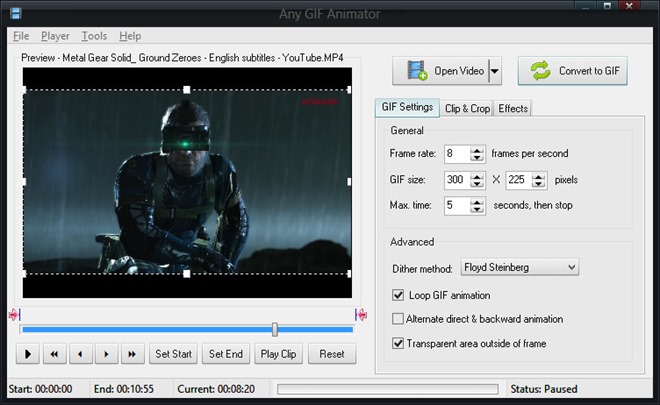
Auf der Registerkarte Clip & Crop können Sie manuellGeben Sie den Zeitrahmen für die Start- und Endpunkte der Animation sowie die Koordinaten und Abmessungen für das Zuschneiden des Videos an, falls Sie nur einen kleineren Teil des Originalvideos in der Ausgabedatei haben möchten.
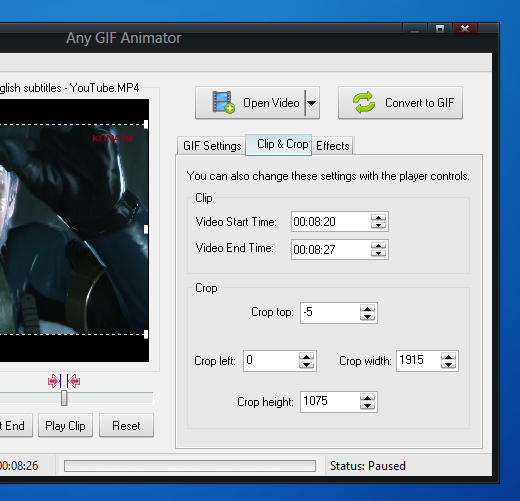
Auf der Registerkarte Effekte können Sie Einstellungen vornehmenHelligkeit, Sättigung und Kontrast der Ausgabedatei. Sie können es auch in Graustufen anzeigen oder eine Textüberlagerung hinzufügen, um den Clip weiter zu bearbeiten, oder ein Wasserzeichen erstellen.
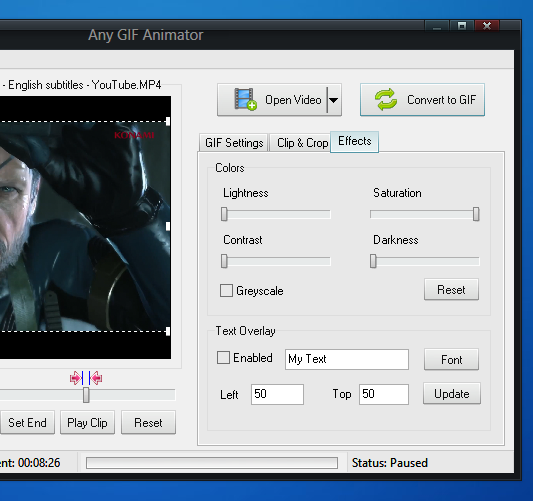
Sobald Sie alles auf Ihre Bedürfnisse eingestellt habenKlicken Sie auf "In GIF konvertieren", um den Konvertierungsvorgang zu starten. Wenn der Vorgang abgeschlossen ist, können Sie mit dem Tool den Bildtitel angeben und eine Kategorie dafür auswählen. Zu den verfügbaren Kategorien gehören die Besten der Besten, Cartoons, Cool, Witzig, Feiertage, Menschen, Musik, Sport und mehr. Klicken Sie auf "Speichern und veröffentlichen", um den Upload-Vorgang zu starten.
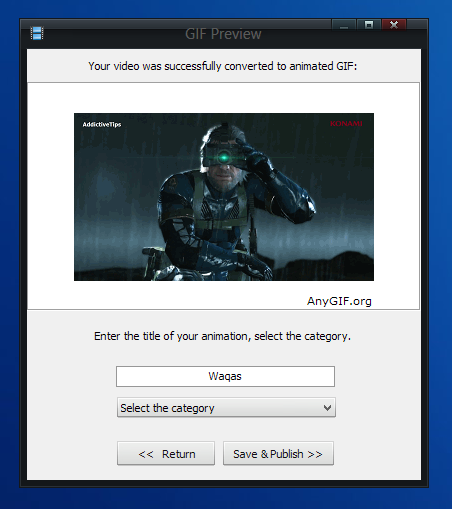
Sobald eine Datei hochgeladen wurde, bietet die AppSie haben viele Möglichkeiten, es für andere Websites, Foren und Blogs usw. freizugeben oder zu verwenden. Dazu gehören eine kurze URL, eine lange URL, ein BBCode für Foren und ein HTML-Code zum Einbetten in Websites.
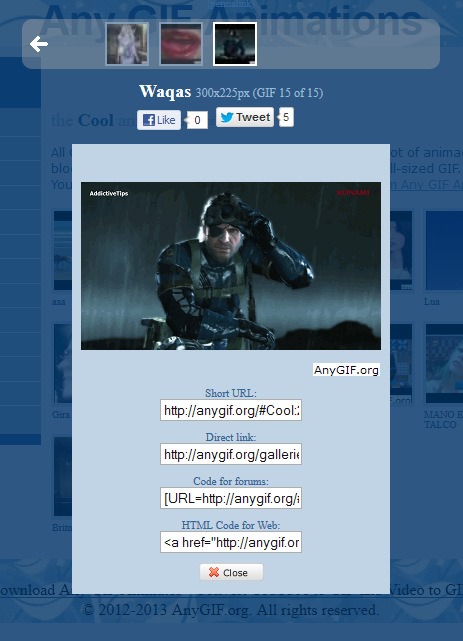
Jeder GIF-Animator ist ein funktionsreicher GIF-Ersteller.Leider gibt es keine Möglichkeit, die Ausgabedatei direkt auf Ihrer Festplatte zu speichern, ohne sie zuvor über den AnyGIF-Server zu veröffentlichen. Sie müssen die hochgeladene Datei im Browser öffnen, um sie speichern zu können. Die App funktioniert unter allen Windows-Versionen. Die Tests wurden unter Windows 8 Pro (64-Bit) durchgeführt.
Laden Sie einen beliebigen GIF-Animator herunter













Bemerkungen